Android实战技巧之二十九:画布Canvas,androidcanvas
Android实战技巧之二十九:画布Canvas,androidcanvas Android Framework提供了一些2D画图的API,android.graphics包就是
Android实战技巧之二十九:画布Canvas,androidcanvas
Android Framework提供了一些2D画图的API,android.graphics包就是其中之一。
为了画一些东西,需要4个元素(或称组件)协同来完成:
* 位图:Bitmap来保持(hold)那些像素
* 画布:Canvas来响应画画(draw)的调用(并将其写入bitmap)
* 画笔:paint描述画画的颜色和样式等
* “颜料“:drawing primitive,比如矩形、路径、文字、位图等其他元素
而这其中Canvas是比较重要的一环,今天就来演示Canvas的基本使用方法。
一、基本的draw方法android.graphics.Canvas类提供了很多“画“的方法,让这块画布具有了丰富多彩的画画能力。比如:画点、线、矩形、椭圆、圆、文字等等。下面的例子演示了这些方法的使用。
先来建一个类,继承自View。让画布铺在View上而显示出来(这也是自定义UI组件的路子)。
重载onDraw方法,让这些画画的步骤在onDraw中完成。
源码如下:
只要在Activity的布局文件中加上这个view就可以了。如下:
<com.lazytech.canvasdemo.PaintBoard android:id="@+id/paint_board" android:layout_width="match_parent" android:layout_below="@id/text" android:layout_height="200dp" android:background="@android:color/holo_green_light" /> 二、一个画板有了上面的基础,我们就可以发挥一下,写一个画板的demo。随着手指的滑动,屏幕上留下了你艺术的痕迹。那么这个画板要如何实现呢?
有几个点要抓住:
* 捕捉你手指的滑动轨迹。重载onTouchEvent方法来实现。
* 实时更新你的画图。用invalidate方法来通知onDraw重绘。
* 保存我们的作品。将bitmap保存成文件。
有了上述要点整理,我们开始工作吧。首先还是建一个画板类PaintBoard2继承自View。三个重要元素作为类成员并在构造函数中做初始化。
public { private Paint mPaint = null; private Bitmap mBitmap = null; private Canvas mBitmapCanvas = null; public PaintBoard2(Context context, AttributeSet attrs) { super(context, attrs); mBitmap = Bitmap.createBitmap(500,200, Bitmap.Config.ARGB_8888); mBitmapCanvas = new Canvas(mBitmap); mBitmapCanvas.drawColor(Color.GRAY); mPaint = new Paint(); mPaint.setColor(Color.RED); mPaint.setStrokeWidth(6); }随着手指滑动去画线:
private float startX; private float startY ; @Override public boolean onTouchEvent(MotionEvent event) { switch (event.getAction()) { case MotionEvent.ACTION_DOWN: startX = event.getX(); startY = event.getY(); break; case MotionEvent.ACTION_MOVE: float stopX = event.getX(); float stopY = event.getY(); Log.e(TAG,"onTouchEvent-ACTION_MOVE\nstartX is "+startX+ " startY is "+startY+" stopX is "+stopX+ " stopY is "+stopY); mBitmapCanvas.drawLine(startX, startY, stopX, stopY, mPaint); startX = event.getX(); startY = event.getY(); invalidate();//call onDraw() break; } return true; }在onDraw时画bitmap:
@Override protected void onDraw(Canvas canvas) { if(mBitmap != null) { canvas.drawBitmap(mBitmap, 0, 0, mPaint); } }提供一个将bitmap存入OutputStream的方法供保存位图做准备。
public void saveBitmap(OutputStream stream) { if (mBitmap != null) { mBitmap.compress(Bitmap.CompressFormat.JPEG, 100, stream); } }它是如何在Activity中调用的呢?
activity的layout:
定义PaintBoard2作为Activity的成员,并在onCreate初始化:
private PaintBoard2 paintBoard2; @Override protected void onCreate(Bundle savedInstanceState) { super.onCreate(savedInstanceState); setContentView(R.layout.activity_main); paintBoard2 = (PaintBoard2)findViewById(R.id.paint_board2); }点击保存按钮的处理:
public void OnSaveClicked(View view) { try { File file = new File(Environment.getExternalStorageDirectory(), System.currentTimeMillis() + ".jpg"); OutputStream stream = new FileOutputStream(file); paintBoard2.saveBitmap(stream); stream.close(); // send broadcast to Media to update data Intent intent = new Intent(); intent.setAction(Intent.ACTION_MEDIA_MOUNTED); intent.setData(Uri.fromFile(Environment .getExternalStorageDirectory())); sendBroadcast(intent); Toast.makeText(this, "save success", Toast.LENGTH_SHORT).show(); } catch (Exception e) { Toast.makeText(this, "save failed", Toast.LENGTH_SHORT).show(); e.printStackTrace(); }截图风采:
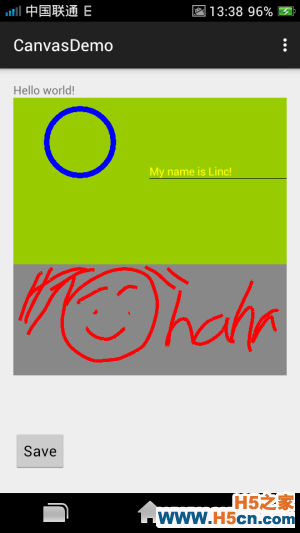
完成源码参考我的开源demo项目:
https://code.csdn.net/lincyang/androidwidgetdemo
参考:
 相关文章
相关文章
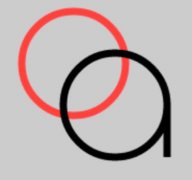
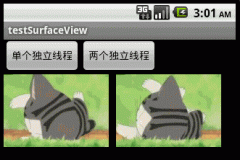
 精彩导读
精彩导读 热门资讯
热门资讯 关注我们
关注我们
